Google Sheets 就像數據的數位畫布,但填寫空白儲存格不該像繪製西斯汀教堂般費力。作為整天與試算表為伍的成長經理,我測試過所有能想到的資料輸入方法。以下是讓你事半功倍的實用技巧指南。
手動輸入:基礎功
從簡單開始是關鍵。直接輸入儲存格的方法:
- 點選任一儲存格(注意藍色外框)
- 輸入資料 - 文字、數字皆可
- 按下 Enter 鍵確認
專業提示:Google Sheets 會自動辨識日期等資料類型。輸入「10/12/2023」就能立即獲得格式化日期。
複製貼上:省時利器
搬移現有資料:
- 複製資料(Ctrl+C/Cmd+C)
- 點選 Sheets 中的目標儲存格
- 貼上(Ctrl+V/Cmd+V)
這個基本技巧每年為團隊省下數千小時。但何必止步於此?
Excelmatic 進階方案
雖然手動方法可行,但 Excelmatic 徹底改變了資料輸入方式。我們的 AI 驅動平台能讓你:
- 一鍵導入複雜資料集
- 在導入時自動清理雜亂數據
- 無需公式立即生成視覺化圖表
自動填滿:模式辨識助手
處理重複性資料:
- 輸入模式(如「一月」、「二月」)
- 選取這些儲存格
- 拖曳填滿控點(小藍色方塊)延伸
Google 能聰明延續日期、月份、數字序列 - 但請務必驗證其猜測。
專業級資料導入
導入外部資料:
- 檔案 > 導入
- 選擇來源(CSV、Excel 等)
- 選取導入方式(新工作表、追加等)
- 點擊導入
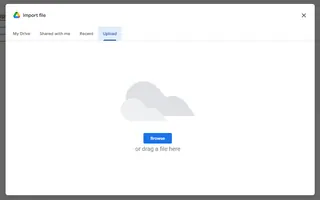
Excelmatic 透過 AI 自動結構化導入資料並提供優化建議,使流程更加流暢。
Google 表單:自動收集器
建立自動填入的工作表:
- 建立 Google 表單
- 點擊回覆 > Sheets 圖標
- 分享你的表單
- 觀看回覆自動流入
最適合問卷調查、報名表或任何重複性資料收集。
資料驗證:品質管控
強制執行資料標準:
- 選取目標儲存格
- 資料 > 資料驗證
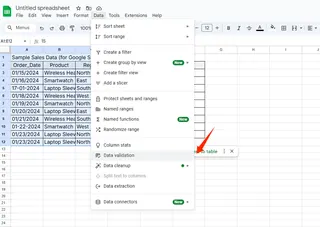
- 設定規則(僅數字、日期範圍等)
- 選擇對無效輸入發出警告或拒絕
Excelmatic 更進一步提供 AI 異常檢測,即時標記可疑輸入。
資料輸入的未來
雖然 Google Sheets 提供扎實基礎,但現代團隊需要更多。Excelmatic 提供:
- 自然語言資料導入(「從 QuickBooks 加入上季銷售數據」)
- 自動化資料清理
- 即時儀表板生成
- 協作分析
關鍵結論?手動輸入資料該留在 2010 年。使用 Excelmatic 等工具,你只需專注於洞察而非輸入。立即免費試用,體驗新一代試算表生產力。






